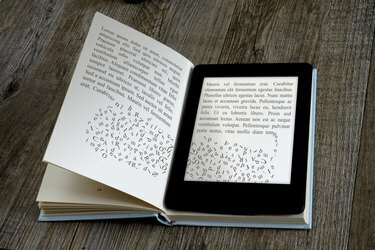
PDF-vormingus raamatud võimaldavad printimiseks või illustreeritud dokumentide lehekülje paigutust paremini juhtida.
Pildi krediit: enzodebernardo/iStock/Getty Images
E-raamatud mis tahes muust allikast peale Amazoni on tavaliselt EPUB-vormingus, mis on spetsiaalselt raamatute jaoks loodud failitüüp. Mõnikord soovite teisendada EPUB-vormingus raamatu või dokumendi Adobe Portable Document Format või PDF-vormingusse, mis tagab suurema kontrolli lehel olevate elementide välimuse ja paigutuse üle. Tasuta võrgumuundurid saavad teie dokumenti muuta vaid mõne hiireklõpsuga. Kui soovite väljundfaili rohkem juhtida, saate alla laadida eraldiseisva programmi, näiteks EPUB Converter või Convert EPUB PDF-iks. Kui kasutate oma e-raamatute haldamiseks juba Caliberit, on sellel sisseehitatud võimas teisendusutiliit.
Interneti-konversioon
Samm 1
Otsige arvutist soovitud EPUB-faili või -faile ja märkige üles nende asukohad. See samm on valikuline, kuid säästab aega, kui jõuate konversiooni saidile. See on eriti kasulik, kui soovite seansi jooksul teisendada mitu EPUB-faili.
Päeva video
2. samm
Liikuge oma valitud veebipõhisele failikonversiooni saidile. Zamzar, Online-Convert ja Convert-Files on üsna tüüpilised näited. EPUB Converterit saab kasutada võrgus või arvutis või Macis kasutamiseks alla laadida.
3. samm
Konversiooniks EPUB-faili valimiseks klõpsake valikul "Sirvi" või "Vali fail". Saidid erinevad oma liidese ja nende funktsioonide jaoks kasutatavate nimede poolest, kuid valik on ilmne.
4. samm
Valige oma PDF-faili väljundsuvandid, kui need on saadaval. Mõned saidid võimaldavad teil määrata PDF-dokumendi jaoks vaikefondi või isegi vormindada selle konkreetse lugemisseadme jaoks.
5. samm
Sisestage oma e-posti aadress, kui seda küsitakse, ja seejärel klõpsake nuppu "Teisenda". Mõned saidid saadavad teile valmis PDF-faili meiliga, teised aga valmis faili allalaadimislingi. Mõned lisavad lihtsalt allalaadimislingi konversioonilehel, kui konversioon on lõppenud.
Teisendus kaliibriga
Samm 1
Laadige alla ja installige Caliber arendaja veebisaidilt, kui te pole seda veel installinud. Kui otsustasite selle seadistada, käivitage programm otseteeikooni kaudu. Muul juhul pühkige Windows 8 või 8.1 puhul paremalt või klõpsake Windowsi varasemates versioonides menüüd Start ja tippige otsingukasti "Calibre".
2. samm
Valige Calibre'i teegist oma EPUB-fail, kui olete juba Calibre'i kasutanud. Kui ei, klõpsake ikoonil "Lisa raamatud", et lisada kas konkreetne raamat, mida soovite teisendada, või terve kaust, mis on täidetud raamatufailidega. Kui teie EPUB on Calibre'i teegis nähtav, saate selle valida ja teisendamist jätkata.
3. samm
Klõpsake ikooni "Teisenda raamatud". Ilmub dialoogiboks, kus kuvatakse teie valitud raamatu kaant, kui see on asjakohane, ja arvukad redigeerimisvõimalused. Caliber valib õigeks sisendvorminguks automaatselt EPUB-i, kuid peate klõpsama "Väljundvorming" ja valima rippmenüüst PDF.
4. samm
Lisage oma raamatule sildid või tuvastage see seeria osana, kasutades konversioonidialoogiboksi andmevälju. Selles kastis saate muuta ka raamatu kaant. Lisafunktsioonide jaoks, nagu fontide muutmine, päiste ja jaluste lisamine või lehe suuruse määramine, kasutage Calibre'i täpsemate redigeerimisvalikute sirvimiseks vasakpoolsel külgribal olevaid ikoone.
5. samm
Kui olete oma redigeerimisvalikutega rahul, klõpsake teisendamise alustamiseks nuppu "Ok".



